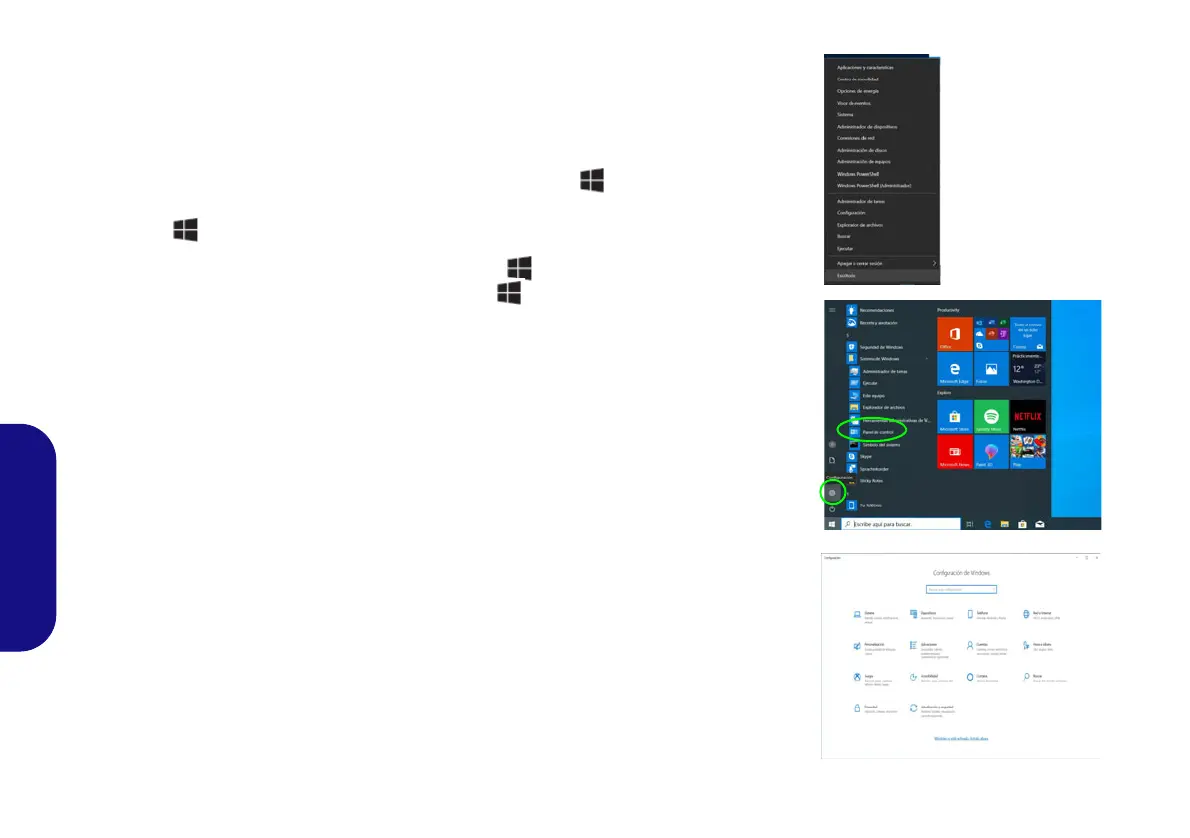94
Español
Menú Inicio, Menú contextual, Barra de tareas,
Panel de Control y Configuración de Windows
10
Se puede acceder a la mayoría de las apps, paneles de control, utilidades y programas en
Windows 10 desde el menú Inicio haciendo clic en el icono de la barra de tareas en
la esquina inferior izquierda de la pantalla (o pulsando la Tecla del logotipo de
Windows en el teclado).
Haga clic con el botón derecho en el icono del menú Inicio (o utilice la
combinación Tecla del logotipo de Windows + tecla X) para abrir un menú
contextual avanzado con características útiles como Aplicaciones y características,
Opciones de energía, Administrador de tareas, Buscar, Explorador de archivos,
Administrador de dispositivos, Conexiones de red, etc.
El área de notificación de la barra de tareas está en la esquina inferior derecha de la
pantalla. Desde aquí se puede acceder a algunos de los paneles de control y aplicaciones
a los que se hace mención a lo largo de este manual.
A lo largo de este manual verá una instrucción para abrir el Panel de Control. Para
acceder al Panel de control, seleccione Panel de control debajo del elemento Sistema de
Windows en el menú Inicio.
La opción Configuración en el menú Inicio (y también como App) proporciona acceso
directo a un número de paneles de control de configuración del sistema para ajustar
Sistema, Dispositivos, Teléfono, Red e Internet, Personalización, Aplicaciones,
Cuentas, Hora e idioma, Juegos, Accesibilidad, Cortana, Buscar, Privacidad,
Actualización y seguridad.
Figura 12
Menú Inicio,
Menú contextual,
Barra de tareas,
Panel de Control
y Configuración
L140CU.book Page 94 Thursday, December 26, 2019 3:04 PM
